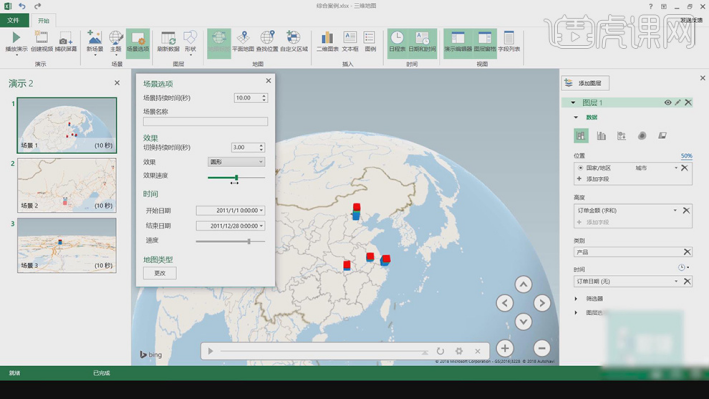你们把地图的图形放到excel里边操作过吗?没有的小伙伴们看这里吧,这里边包含一些EXCEL功能的使用技巧,比如会使用到筛选和调整的功能。今天我就来给小伙伴们分享excel地图图表实例,感兴趣的小伙伴们过来认真的学习一下吧!
打开Excel软件,进入图表界面,点击插入选项,选择三维地图演示,然后点击新建演示。接着将订单金额字段拖动到高度选项中,按照图示操作即可。
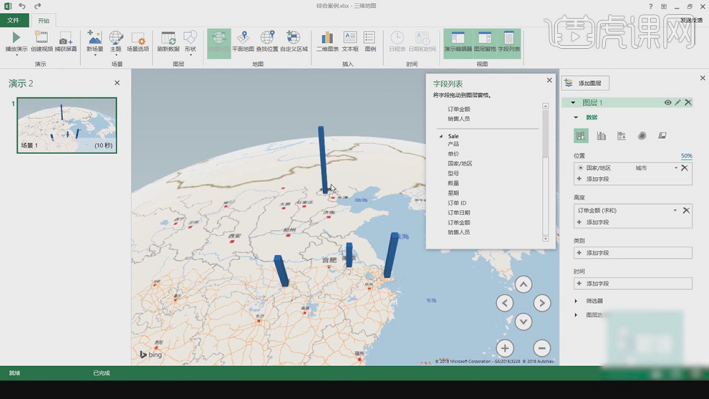
2.将【产品】拖动到【类型】上,将【订单日期】拖动到【时间】上,具体如图示。
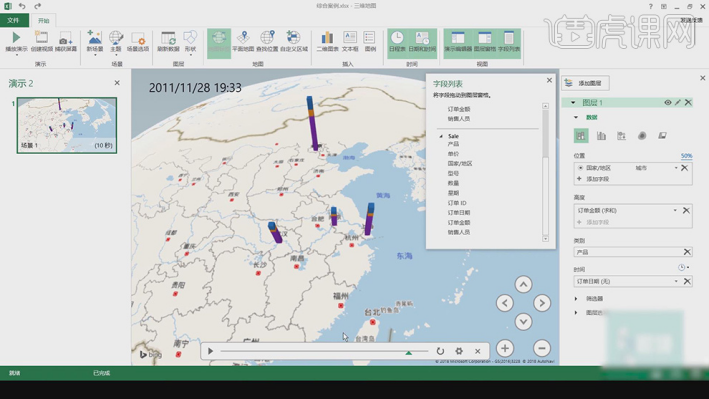
3.点击【筛选器】,点击【添加筛选器】型号,选择【型号】,可进行筛选,具体如图示。
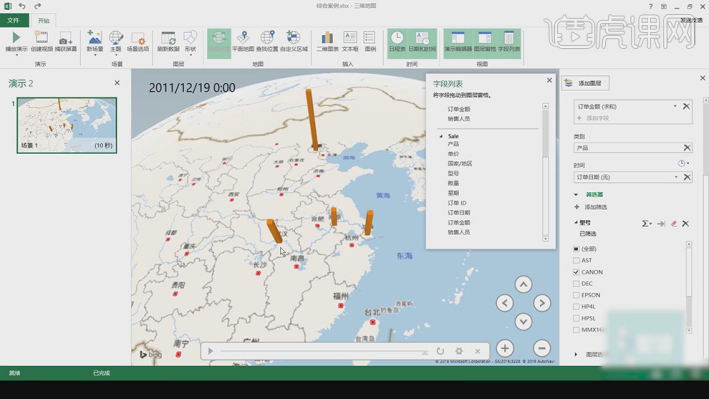
4.【图表选项】可调整【高度】与【厚度】,选择【颜色】,调整【颜色】,具体如图示。
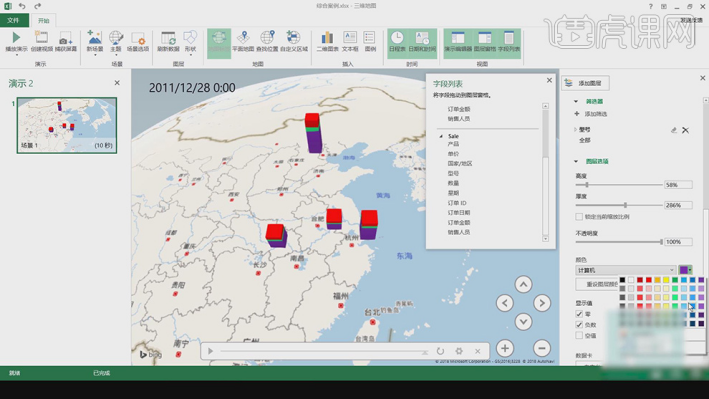
5.点击【新场景】,选择【北京】位置,再次点击【新场景】,选择【武汉】位置,调整【角度】,具体如图示。
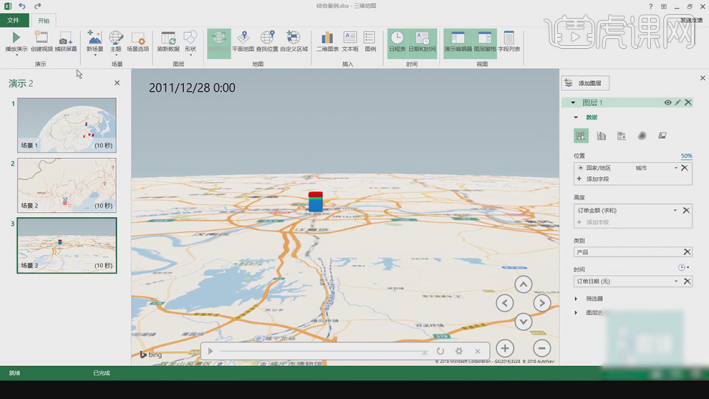
6.点击【场景选项】,调整【效果】圆形,点击【播放演示】,可进行演示,具体如图示